Odoberanie a prehrávanie relácií v apke Apple Podcasts na iPhone a iPade
Sledujte svoje obľúbené podcasty a upravujte spôsob ich počúvania nastavením rýchlosti prehrávania, preskakovaním a ďalšími operáciami.
Odber podcastov na iPhone alebo iPade
Keď odoberáte podcast, nové epizódy sa do zariadenia sťahujú automaticky. Môžete tiež dostať upozornenie, keď budú vydané nové epizódy.
Otvorte apku Podcasty.
Prejdite na reláciu alebo ju vyhľadajte. Potrebujete pomoc pri hľadaní relácií, ktoré sa vám páčia?
Klepnutím na reláciu zobrazte stránku s informáciami o nej.
Klepnite na tlačidlo Odoberať.
Ak chcete vyhľadať podcasty, ktoré odoberáte, alebo tie, ktoré ste si pridali manuálne prostredníctvom adresy URL, prejdite na tab Knižnica. Potom klepnite na Relácie a na Odoberané.
Chcete počúvať prémiový obsah podcastov? Prečítajte si, ako si kúpiť predplatné v apke Apple Podcasts.
Zrušenie odberu podcastov na iPhone alebo iPade
Otvorte apku Podcasty.
Na iPhone prejdite na tab Knižnica a klepnite na Relácie. Na iPade prejdite do časti Knižnica na postrannom paneli a klepnite na Relácie.
Klepnutím na reláciu zobrazte stránku s informáciami o nej.
Klepnite na .
Klepnite na .
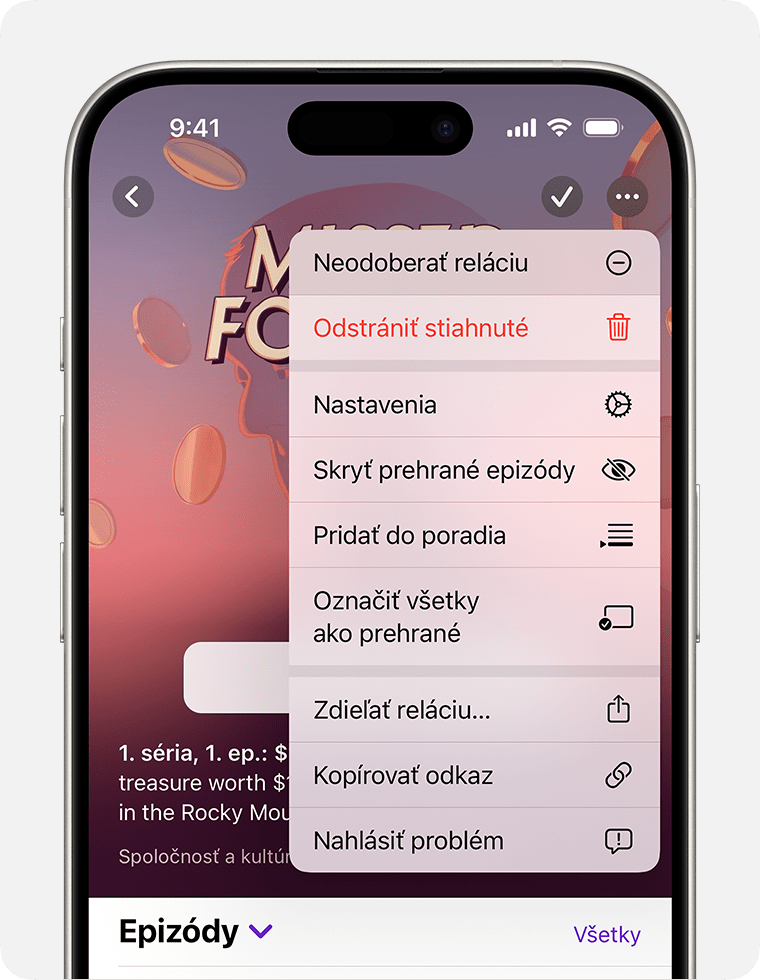
Ak máte stiahnuté epizódy, môžete si vybrať, či si ich všetky ponecháte alebo či ich odstránite z knižnice. Ak vyberiete možnosť Ponechať všetky epizódy, nové epizódy sa nebudú sťahovať, ale epizódy, ktoré už máte v knižnici, sa neodstránia.
Ak prestanete odoberať reláciu s prémiovým obsahom, predplatné je naďalej aktívne. Prečítajte si, ako zrušiť predplatné.
Výber poradia prehrávania epizód
Keď odoberáte podcast, môžete epizódy prehrávať v poradí od najnovšej alebo od najstaršej.
Otvorte apku Podcasty.
Na iPhone prejdite na tab Knižnica a klepnite na Relácie. Na iPade prejdite do časti Knižnica na postrannom paneli a klepnite na Relácie.
Klepnutím na reláciu zobrazte stránku s informáciami o nej.
Klepnite na v pravom hornom rohu a potom na Nastavenia.
Klepnite na Od najstarších alebo Od najnovších.
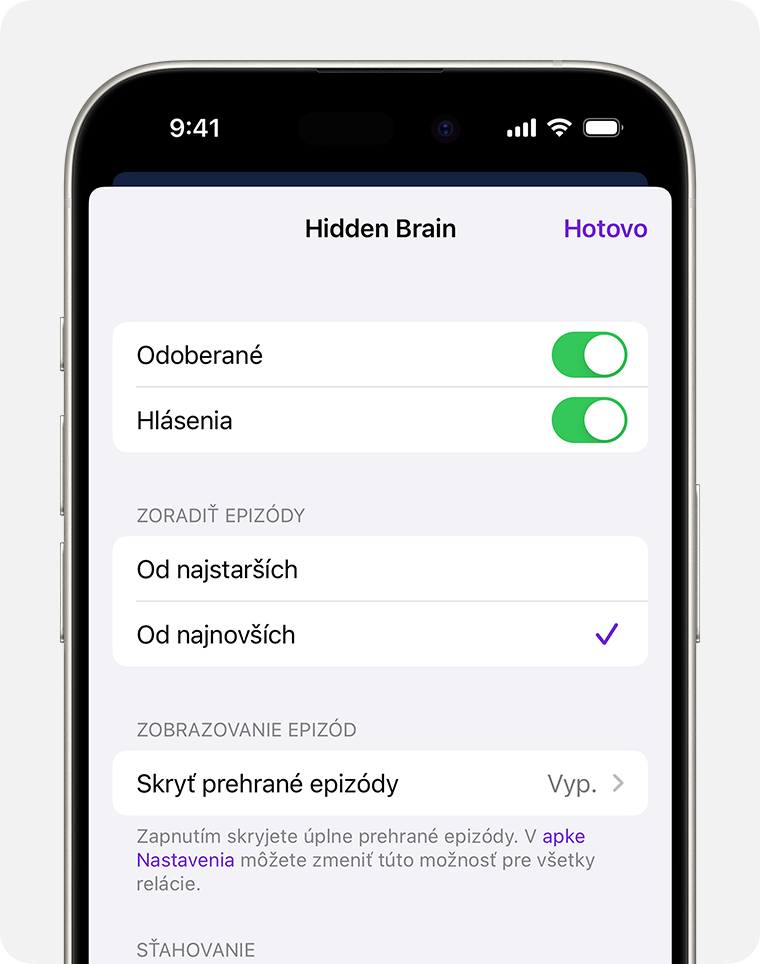
Po skončení epizódy sa automaticky začne prehrávať ďalšia epizóda daného podcastu. Ak chcete túto funkciu vypnúť, prejdite na Nastavenia > Podcasty a vypnite možnosť Kontinuálne prehrávanie.
Filtrovanie sérií a epizód
Podcasty, ktoré obsahujú série, môžete filtrovať podľa série. Ak odoberáte podcast alebo máte uložené či stiahnuté epizódy, môžete si aj nastaviť filter tak, aby sa zobrazovali len neprehraté epizódy, stiahnuté súbory, prípadne iné položky.
Otvorte apku Podcasty.
Na iPhone prejdite na tab Knižnica a klepnite na Relácie. Na iPade prejdite do časti Knižnica na postrannom paneli a klepnite na Relácie.
Klepnutím na reláciu zobrazte stránku s informáciami o nej.
Klepnite na Série alebo Epizódy a vyberte filter.
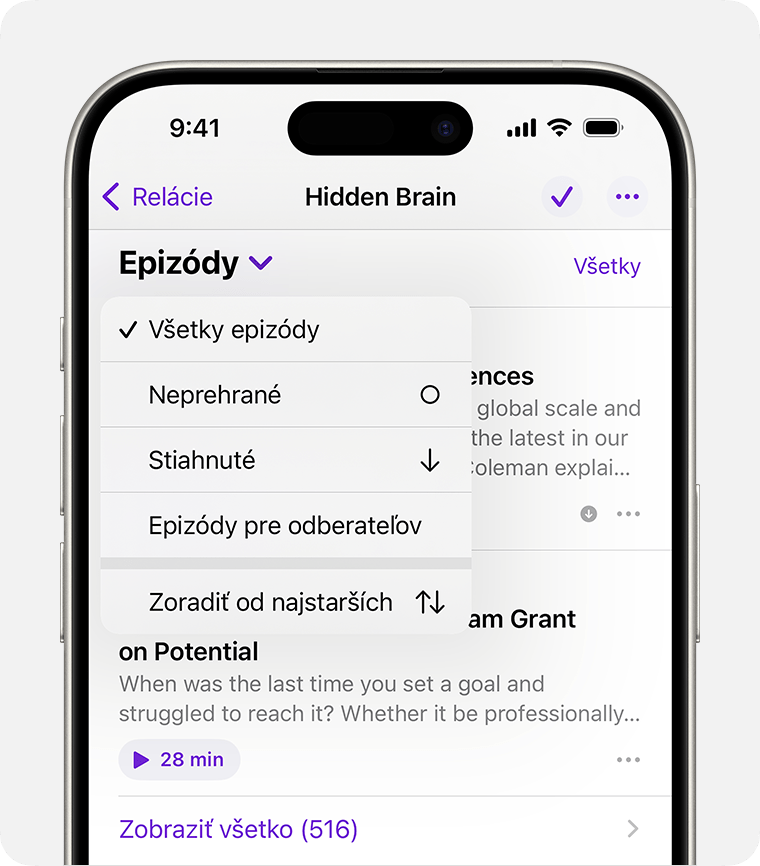
Zrýchlenie alebo spomalenie prehrávania epizódy podcastu
Otvorte apku Podcasty a začnite počúvať epizódu.
Klepnutím na miniprehrávač v dolnej časti obrazovky rozbaľte ovládacie prvky zvuku.
Klepnite na a potom v zobrazenom menu vyberte rýchlosť.
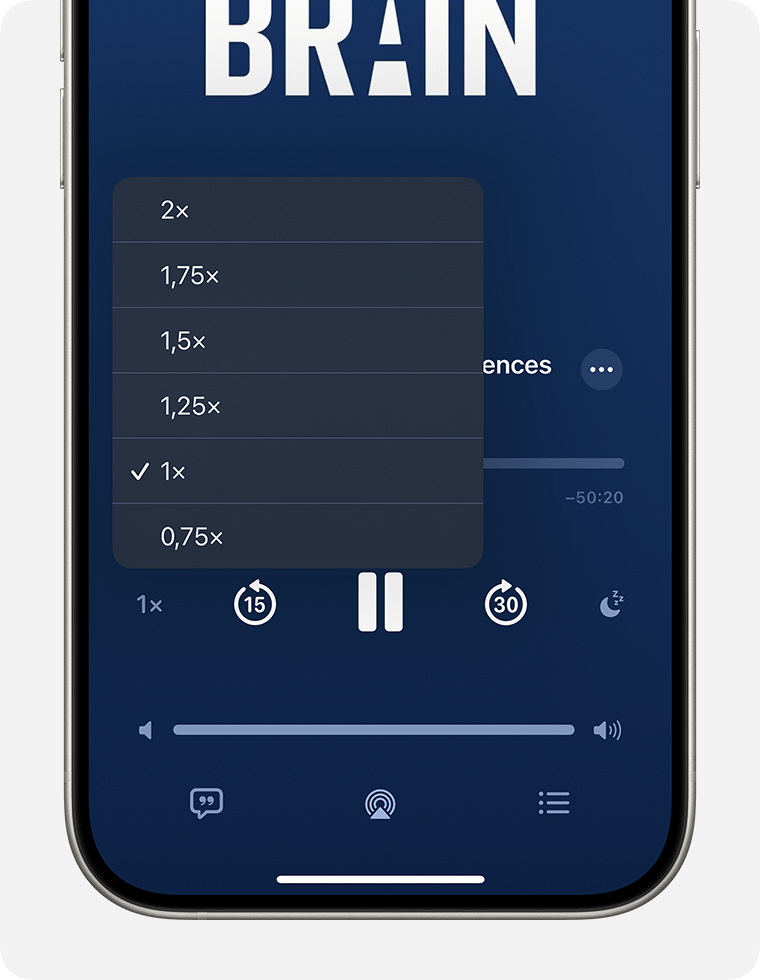
Zobrazenie prepisov relácií
Otvorte apku Podcasty a začnite počúvať epizódu.
Klepnutím na miniprehrávač v dolnej časti obrazovky rozbaľte ovládacie prvky zvuku.
Klepnite na . Ak je sivé, znamená to, že prepisy nie sú pre danú epizódu k dispozícii.
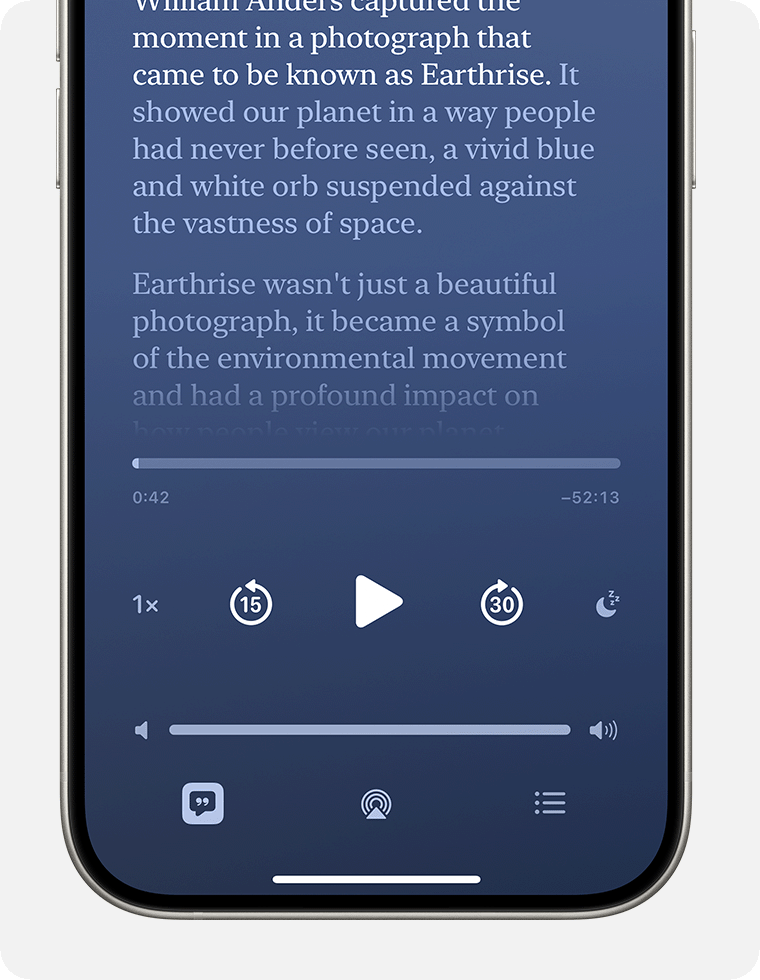
V zobrazení prepisu môžete:
Sledovať svoje obľúbené relácie a čítať synchronizované prepisy.
Posúvať sa v podcaste dopredu a dozadu a klepnutím prehrať časť, ktorú chcete počúvať.
Klepnutím na Vyhľadať nájsť konkrétne slová a prejsť priamo na tieto časti.
Nahlásiť problém s prepisom tak, že stlačíte a podržíte danú časť, klepnete na Nahlásiť problém a potom budete postupovať podľa krokov na obrazovke.
